에디터 이미지 체크, 이미지 서치에서 배경 제거하고 이미지만 찾는 방법.
페이지 정보
본문
안녕하세요. 엔지엠소프트웨어입니다. 어떤분이 이미지 서치에서 배경을 제거하고 글자만 이미지 서치로 찾을 수 있는지 물어보셨습니다. 그래서, 엔지엠 에디터에서 어떻게하면 반투명 배경에서 원하는 색상값만 남겨놓고 배경을 지우는지 알아보도록 하겠습니다. 이 예제는 뒤에 배경이 변화하는 이미지를 찾을 때 유용하게 사용할 수 있습니다. 참고로, 이미지 체크와 이미지 서치만 가능하며 이미지 매치는 배경을 제외할 수 없습니다. 왜 이미지 매치는 안되는지에 대한 내용은 아래 글을 참고해보세요.
[ 이미지 체크, 이미지 서치, 이미지 매치 동작 방식 ]
이 테스트를 하기 위해 엔지엠 에디터를 실행하고, 새로운 스크립트에 이미지 서치를 하나 추가 해줍니다.

엔지엠소프트웨어 홈페이지의 메뉴 부분이 반투명이라서 배경과 겹치게 됩니다. 회사소개라는 글을 캡쳐해서 비교해보도록 하겠습니다. 아래 동영상을 참고해서 회사소개 글자를 캡쳐한 후 이미지로 저장합니다. 메뉴의 새로 만들기 > 이미지를 통해 캡쳐해도 상관 없습니다.
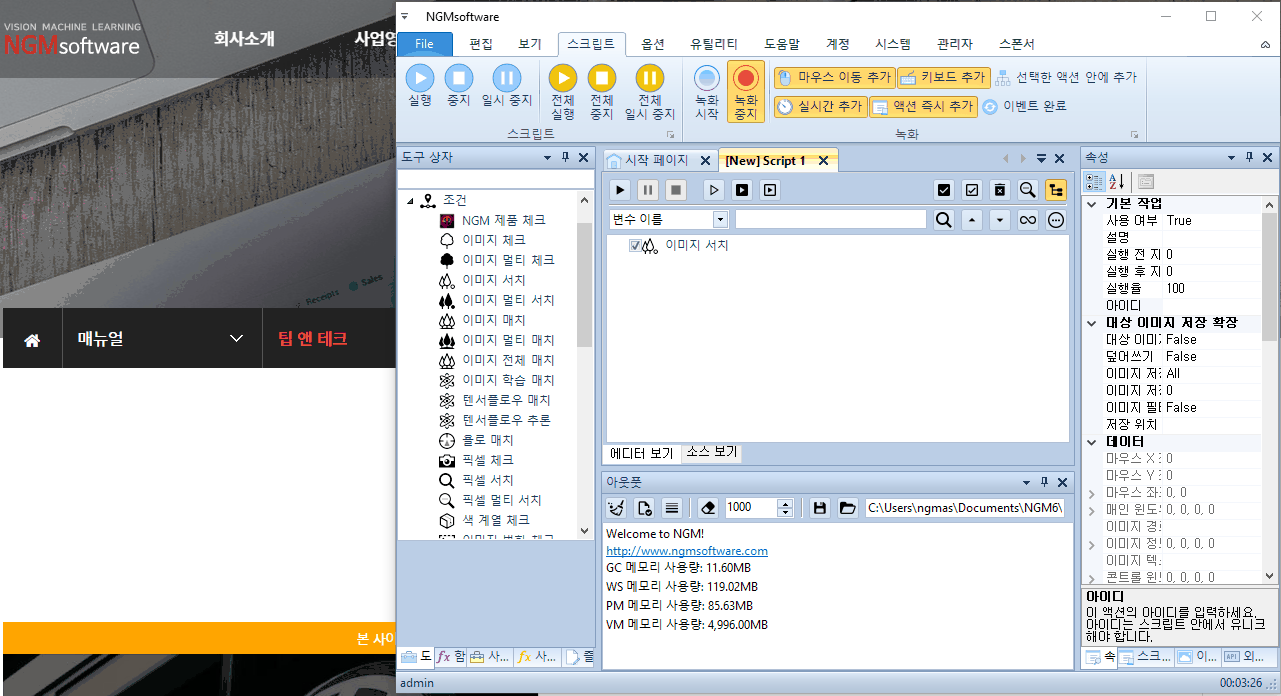
이 상태로 실행하면 True가 나옵니다. 하지만, 스크롤을 좀 내려서 배경이 바뀌게하고 실행하면 False가 나옵니다. 실제 이미지가 달라졌기 때문입니다.

이제 배경을 지우고, 글자만 비교하도록 만들어 볼까요? 아래 동영상을 참고해서 배경 부분을 제외시켜 보세요. 투명화 할 흰색 부분을 선택하고, 반대로 적용을 True로 변경하세요. 그러면, 흰색 글자 부분만 남고 나머지 색상들이 모두 사라지게 됩니다. 작업이 완료되면 저장하세요.

이미지 서치의 속성에서 투명 사용과 원본 이미지 필터 적용, 대상 이미지 필터 적용을 모두 True로 변경합니다. 그리고, 홈페이지의 스크롤을 이동하면서 배경을 변경해보세요. 투명 적용하기 전에는 False가 나오던 결과 값이 이번에는 모두 True로 나오게 됩니다. 흰색 픽셀 정보값만을 비교하기 때문에 효과적으로 이미지를 서치할 수 있습니다.

좀 더 복잡한 이미지들은 다양한 필터를 이용해서 처리할수도 있습니다.

장인 정신(?)으로 픽셀을 하나씩 딸수도 있습니다. 제외시킬 픽셀의 목록은 아래와 같이 확인이 가능합니다.

밝기나 노이즈 제거등등... 여러가지 필터를 이용해서 이미지 서치에 사용할 수 있는데요. 필터를 사용하면 이미지 서치에 많은 리소스를 사용하게 됩니다. 적절하게 이용하는게 가장 좋습니다. 하지만, 단순하게 이미지를 비교할 수 없는 상황이라면 어쩔 수 없이 필터를 사용해야 합니다. 컴퓨터의 자원이 부족하다면 필터보다는 이미지 매치나 욜로 매치를 사용하는게 좋습니다.
개발자에게 후원하기

추천, 구독, 홍보 꼭~ 부탁드립니다.
여러분의 후원이 빠른 귀농을 가능하게 해줍니다~ 답답한 도시를 벗어나 귀농하고 싶은 개발자~
감사합니다~
- 이전글이미지 캡쳐를 연속으로 하는 방법과 이미지 캡쳐에 대한 여러가지 기능들. 22.02.16
- 다음글멀티 이미지 서치에서 특정 위치와 가까운 이미지 클릭하는 방법. 22.02.14
댓글목록
등록된 댓글이 없습니다.



